Roteiro
Produção -> Roteiro
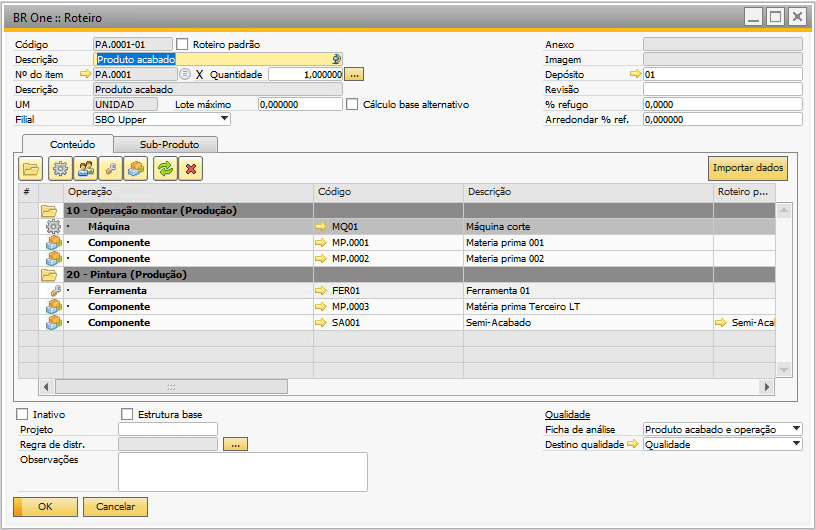
Um roteiro de produção é um documento que organiza e descreve todas as etapas necessárias para a execução de uma produção. Essas etapas são geralmente divididas em operações, e cada operação detalha o que ocorre naquele momento do processo — incluindo recursos necessários (como máquinas, mão de obra e ferramentas) e componentes ou matérias-primas utilizados. Esse roteiro garante padronização, controle e eficiência na execução das atividades produtivas.
Aviso
Importante: Os roteiros devem ser cadastrados corretamente para evitar erros no processo produtivo.
A tela é aberta no modo de Procurar, para adicionar deve ativar o botão Adicionar ou Ctrl+A, a tela ficará no modo de adição:
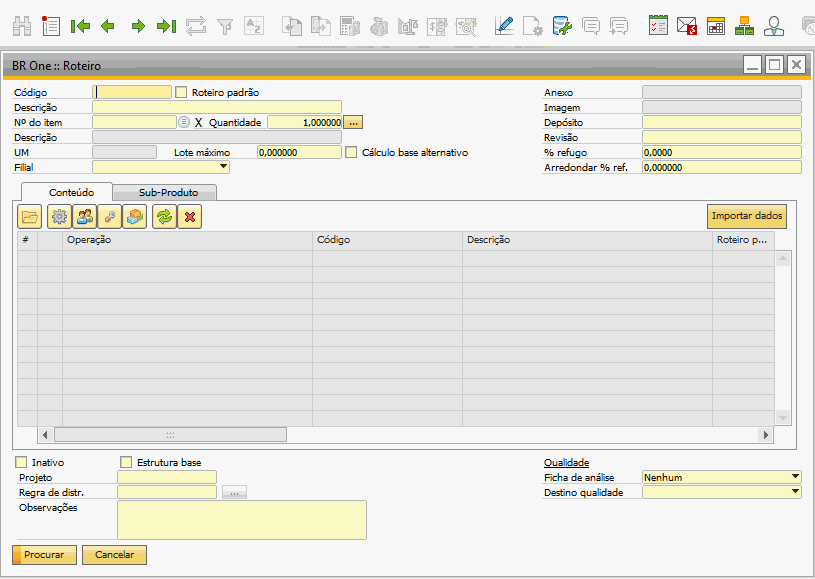
Para adicionar um novo roteiro, basta preencher os campos corretamente e pressionar o botão Adicionar. Caso o usuário não informe um valor para o campo Descrição, o sistema exibe mensagem em vermelho:

BR One :: Informe um valor para o campo “Descrição”.
Aviso
A descrição é obrigatória e deve ser clara para facilitar a identificação do roteiro.
Caso o usuário não informe um valor para o campo “Nº do item”, será exibida:

BR One :: Informe um valor para o campo “N° do item”.
Nota
O campo “Nº do item” lista somente itens com método de avaliação igual a Preço médio móvel.
Caso o usuário tente cadastrar um roteiro com itens que não sigam essa regra, aparecerá mensagem:

BR One :: O método de avaliação de um produto acabado deve ser obrigatoriamente “Preço médio móvel”.
Aviso
Produtos acabados devem ter o método de avaliação corretamente configurado para evitar inconsistências nos custos.
Baixar modelo de importação
O BR One disponibiliza um arquivo base para facilitar o preenchimento:
Importar dados no cadastro do Roteiro
Esta funcionalidade permite importar informações de um arquivo XML para o grid do roteiro. A importação só irá acontecer se no ambiente que for realizar o processo tiver o Excel instalado.
Durante a importação, o sistema identifica e carrega automaticamente os dados conforme os cabeçalhos das colunas.
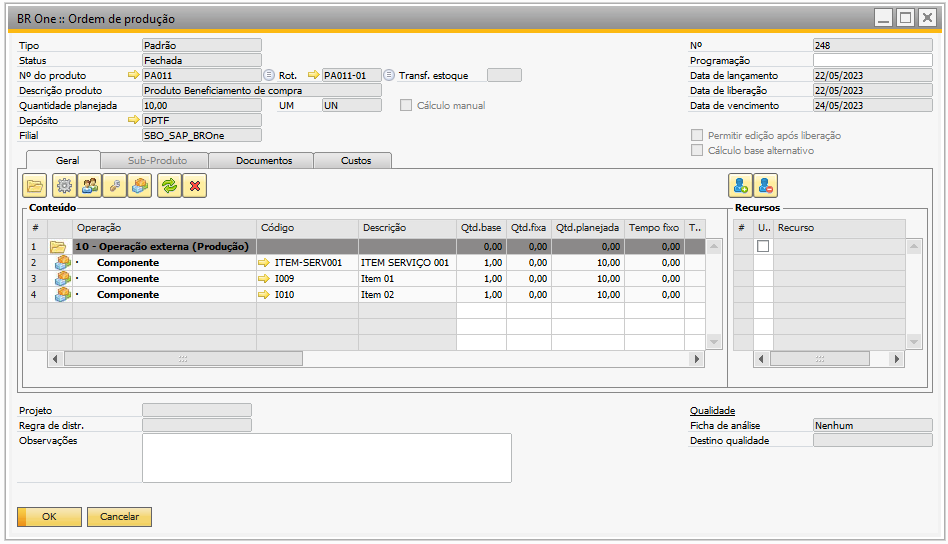
As colunas consideradas na importação são:
Campo |
Descrição |
Tipo |
Obrigatoriedade |
|---|---|---|---|
Operação |
Código da operação |
Texto |
Obrigatório |
Grupo de Recurso |
Código do grupo de recurso |
Texto |
Opcional |
Código |
Código do item |
Texto |
Opcional |
Quantidade |
Quantidade da linha |
Numérico |
Opcional |
Qtde. Fixa |
Quantidade fixa da linha |
Numérico |
Opcional |
Tempo Fixo |
Tempo fixo dos recursos |
Numérico |
Opcional |
Tempo Variável |
Tempo variável dos recursos |
Numérico |
Opcional |
Dimensão 1 |
Dimensão 1 (informativo) |
Numérico |
Opcional |
Dimensão 2 |
Dimensão 2 (informativo) |
Numérico |
Opcional |
Perda (%) |
Percentual de perda |
Numérico |
Opcional |
Depósito |
Depósito dos componentes |
Texto |
Opcional |
Método de Baixa |
M = Manual / B = Explosão |
Texto |
Opcional |
Observação |
Observação da linha |
Texto |
Opcional |
Observação 2 |
Observação adicional (até 200 caracteres) |
Texto |
Opcional |
Faturado |
Y = Sim / N = Não (Beneficiamento de venda) |
Texto |
Opcional |
Caso o arquivo contenha duas colunas com o mesmo cabeçalho, apenas a primeira será considerada.
Todos os valores devem ser informados corretamente de acordo com o tipo de dado esperado.
Para colunas baseadas nos cadastros dentro do sistema, somente serão permitidos valores que existam cadastrados como:
Operação:
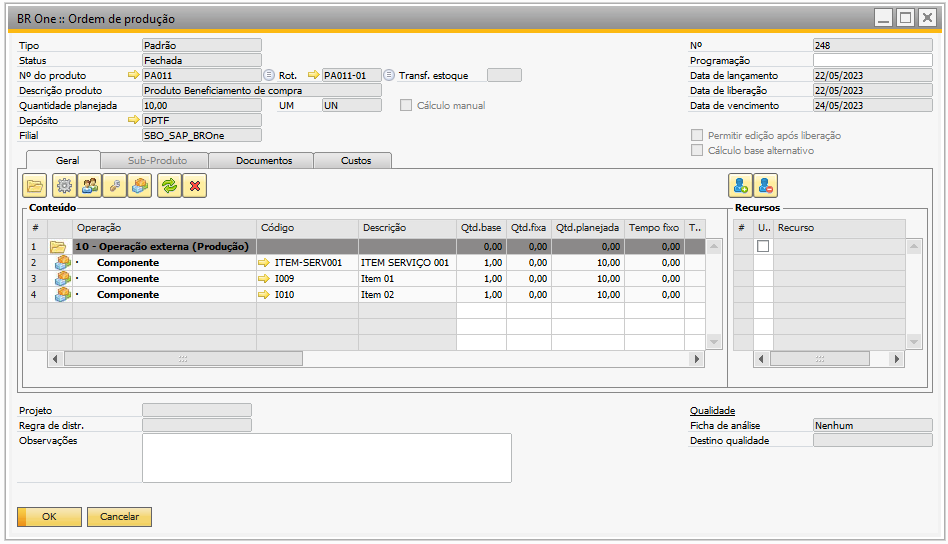
Grupo de recurso:

Código:
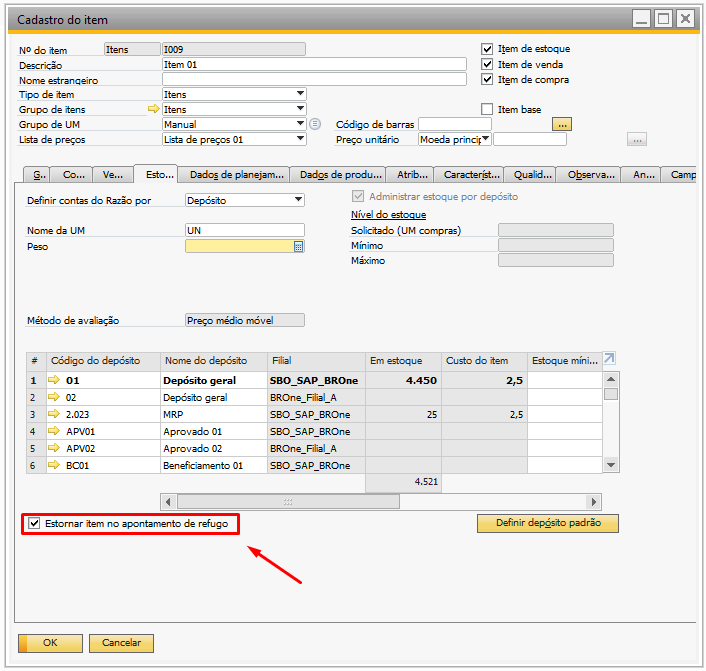
Depósito:
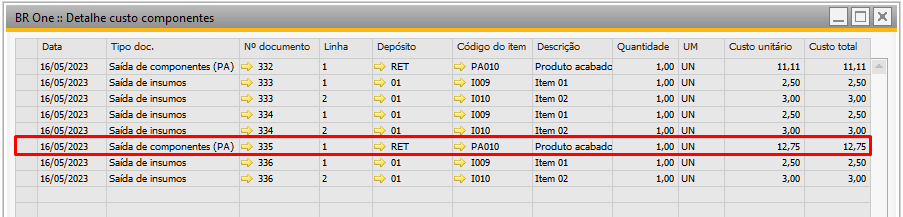
Regras de Importação
Campos opcionais são preenchidos automaticamente conforme as regras da inclusão manual.
A separação das operações ocorre conforme a alteração do código de operação.
A sequência é gerada automaticamente em intervalos de 10.
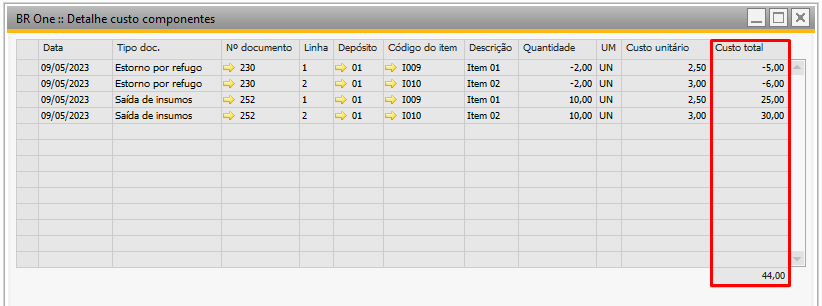
Exemplo de um arquivo importado com 3 operações:
Pode conter uma linha de operação (caso haja observação específica):

Ou não conter linha de operação:
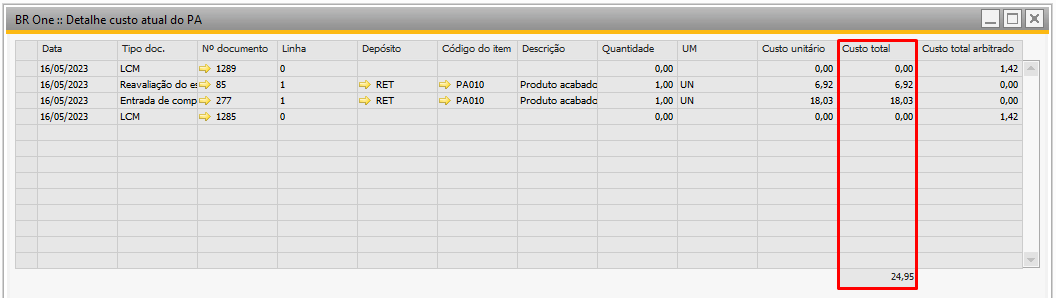
Em ambos os casos, o resultado no grid será o mesmo — variando apenas pelas observações vinculadas à operação.

Parâmetros Relacionados
Permitir duplicar componentes na mesma operação (OP/Roteiro): Permite a existência de linhas duplicadas dentro da mesma operação durante a importação.
Copiar observações do Grupo de Recurso para a linha do Roteiro: Se este parâmetro estiver marcado, a observação do grupo de recurso será automaticamente adicionada à linha.
Caso a planilha também contenha observações, ambas serão concatenadas desta forma:
Observação do Grupo + Observação da Planilha

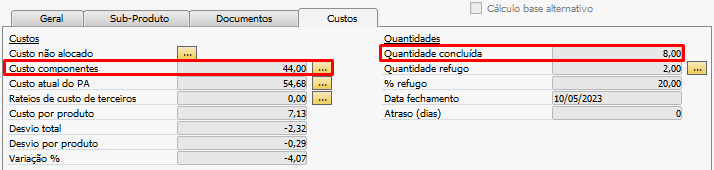
Validações Todas as validações aplicadas na inclusão manual do roteiro também são executadas no processo de importação, tanto na adição quanto na atualização do documento.